簡介
不幸的是,要刪除或丟失一些重要的Android數據,例如聯繫人,消息,通話記錄,音樂,視頻,圖片等? 是否要從Android手機或SD卡恢復已刪除/丟失的Android文件? 適用於Android的Aiseesoft FoneLab是挽救Android數據的最佳選擇。
如何恢復已刪除/丟失的 Android 數據
步驟 1 啟動FoneLab for Android
在計算機上下載,安裝和運行此功能強大的Android數據恢復軟件。 在主界面上,選擇“ Android數據恢復”以恢復您已刪除或丟失的數據。

然後,通過USB電纜將Android設備連接到計算機。 適用於Android的Aiseesoft FoneLab可以自動檢測您的Android手機。
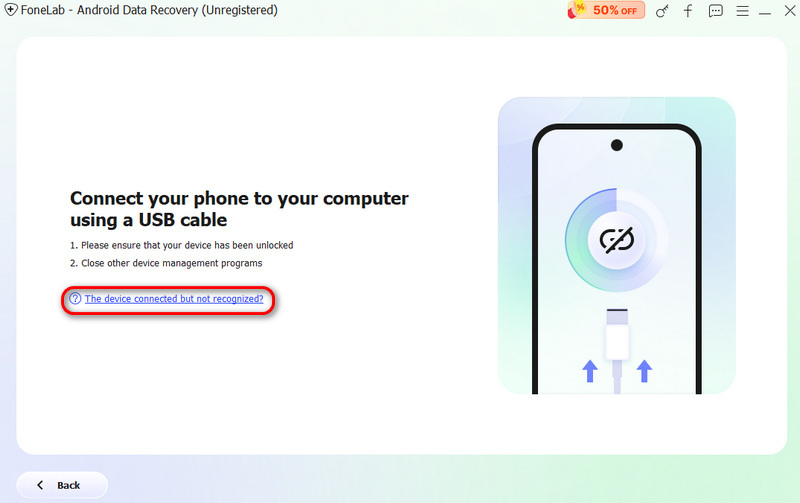
如果您的設備已連接但未成功識別,請單擊 設備已連接,但無法識別? 獲得更多幫助。 獲取更多建立成功連接的方法。
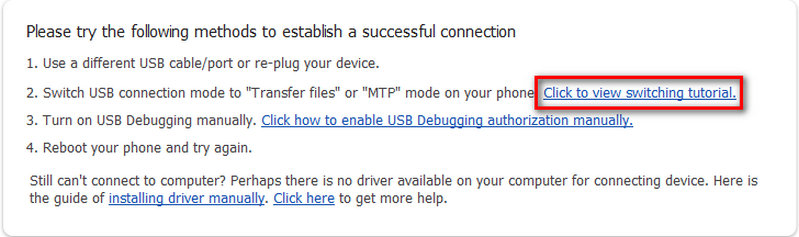
如果您無法將設備連接到計算機,請單擊 重試 按鈕重新連接。
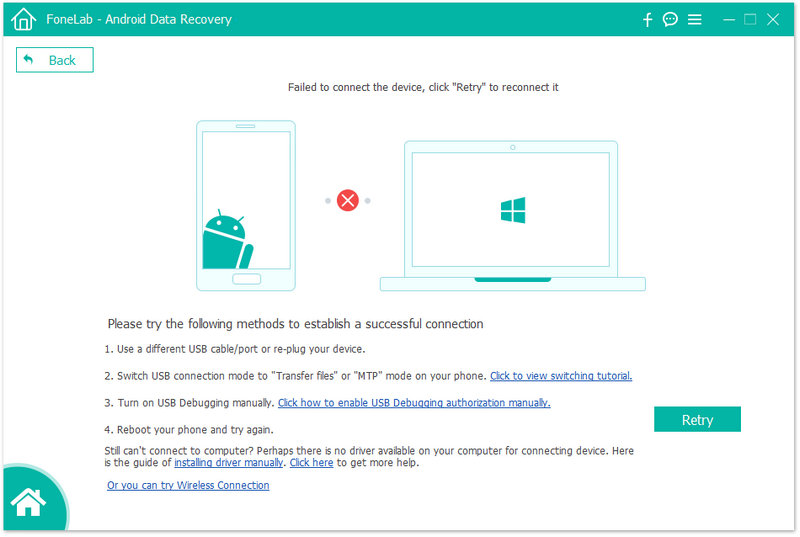
或者按照第二種方法單擊 點擊查看切換教程 獲取將 USB 連接模式切換為的詳細步驟 傳輸文件 or MTP 模式。
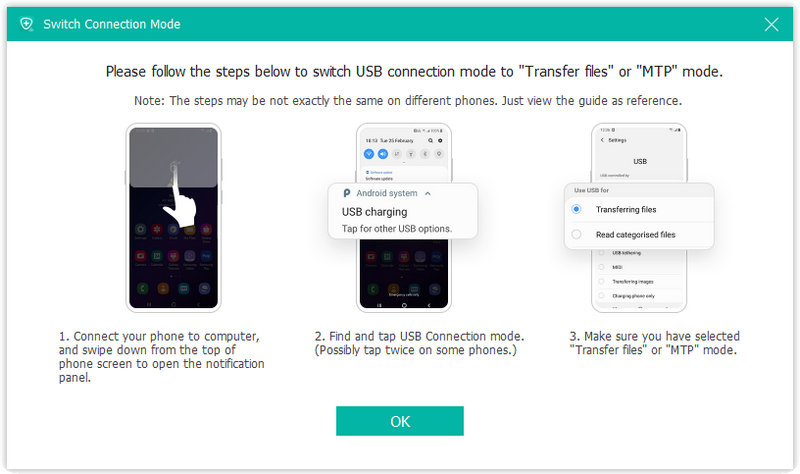
步驟 2 啟用USB調試
如果您未打開調試模式,FoneLab for Android將提示您在手機上啟用USB調試。 它會檢測您的Android版本並教您如何打開手機上的USB調試模式。 完成手機上的操作後,點擊 OK 按鈕轉到下一步。

步驟 3 選擇您要恢復的數據類型
連接後,Android 上的所有文件類型都會顯示在界面中。 選擇您要恢復的文件類型,例如聯繫人、消息、消息附件、通話記錄、照片、圖庫、圖片庫、視頻、音頻和其他文檔。 然後單擊 下一頁 按鈕以掃描所選的Android數據。

然後程序將分析您的設備。 系統將提示您安裝 Root 工具 – FoneGo,通過啟用來 root 您的手機 通過 USB 安裝 選項 開發者選項.

當您完成FoneGo應用程序安裝後,您需要在掃描之前授權它訪問您的手機。 如果您已授權但程序未正確檢測授權狀態,請點擊 我已經授權。 或者您可以選擇掃描授權文件。

如果程序檢測到您手機上的非授權項目,則會彈出消息,確認您選擇返回權限或繼續掃描授權文件。 之後,該程序開始掃描您的手機。
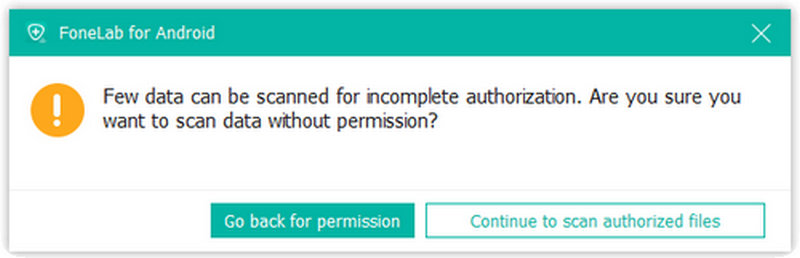
步驟 4 恢復Android數據
掃描完成後,會提示您 標準掃描 已經完成了。 然後點擊 OK 並預覽左側欄類別中列出的文件。 選擇您要恢復的 Android 數據,然後單擊 恢復 按鈕完成恢復過程。

如果找不到所需的數據,請單擊 深層掃描 右下角的按鈕可獲取更多丟失的數據。 然後您將收到一條彈出消息,解釋深度掃描是什麼。 對於深度掃描,您必須 root 手機才能掃描整個存儲空間。 與標準掃描相比,會掃描更多的數據,並且會花費更多的時間。 手機root後,退出root工具,點擊 開始深度掃描 按鈕以掃描更多數據。 然後選擇您要恢復的數據。
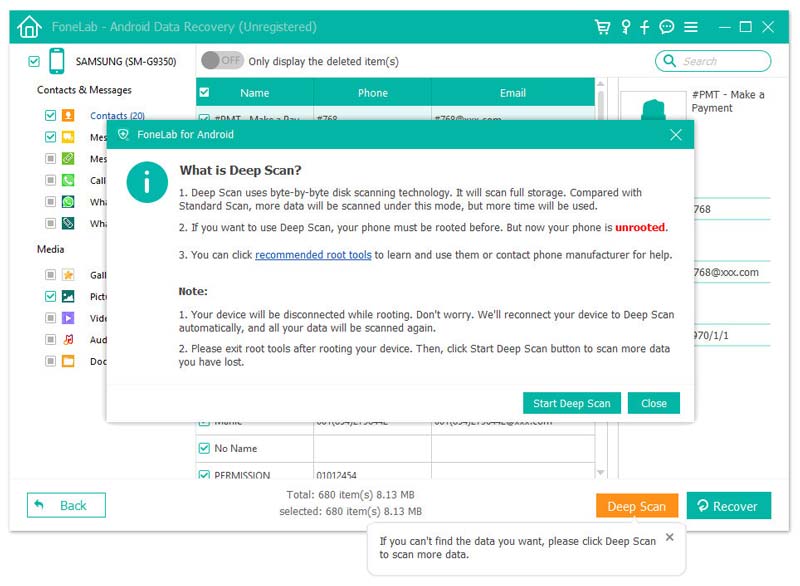
-
如何在Android上恢復已刪除的聯繫人
如何恢復並找回丟失或刪除的聯繫人? 在這裡,我們介紹了幾種在Android手機上恢復聯繫人的方法。
 來自 艾里斯·沃克(Iris Walker) | 04.06.2018
來自 艾里斯·沃克(Iris Walker) | 04.06.2018 -
恢復出廠設置後如何恢復Android數據
是否想在恢復出廠設置後從Android手機恢復聯繫人? 不用擔心,嘗試本文中的方法以獲得最簡單的答案。
 來自 艾里斯·沃克(Iris Walker) | 28.06.2020
來自 艾里斯·沃克(Iris Walker) | 28.06.2020 -
如何從Android SD卡恢復已刪除的文件
免費的Android SD卡恢復可以輕鬆地從SD卡以及Android手機和平板電腦恢復照片,音樂和其他文件。
 來自 艾里斯·沃克(Iris Walker) | 16.12.2020
來自 艾里斯·沃克(Iris Walker) | 16.12.2020 -
如何不生根地恢復Android文件
您可以在沒有根的情況下在Android上恢復已刪除的文件嗎? 是的你可以。 按照這篇文章從無根的Android恢復已刪除的文件。
 來自 艾里斯·沃克(Iris Walker) | 07.05.2018
來自 艾里斯·沃克(Iris Walker) | 07.05.2018 -
免費從三星恢復已刪除的數據
Samsung Data Recovery是適用於Samsung Android手機的最佳數據恢復軟件。 它可以恢復三星設備的已刪除/丟失的消息,聯繫人,照片和通話記錄。
 來自 艾里斯·沃克(Iris Walker) | 10.12.2020
來自 艾里斯·沃克(Iris Walker) | 10.12.2020 -
如何在 TikTok 上或使用 Recovery App 恢復已刪除的草稿
如何在 TikTok 上恢復已刪除的草稿? 如果您還沒有刪除抖音上的草稿或視頻,您最好閱讀這篇文章來找回它。
 來自 阿什莉·梅 | 01.02.2023
來自 阿什莉·梅 | 01.02.2023 -
如何在 iPhone 和 Android 上恢復 Tiktok 消息 [經過驗證的方法]
因 Tiktok 刪除消息而遇到困難? 幸運的是,我們提供了輕鬆恢復 tiktok 消息的最佳方法。
 來自 艾里斯·沃克(Iris Walker) | 02.02.2023
來自 艾里斯·沃克(Iris Walker) | 02.02.2023 -
如何恢復已刪除的WhatsApp消息
如何恢復已刪除的WhatsApp消息? 讓我們學習如何使用Android數據恢復以及Google雲端硬盤恢復已刪除的WhatsApp消息。
 來自 艾里斯·沃克(Iris Walker) | 24.08.2017
來自 艾里斯·沃克(Iris Walker) | 24.08.2017 -
在 Android 上恢復已刪除的 WhatsApp 聊天的 2 種最佳方法
如何恢復已刪除的WhatsApp聊天? 本文向您展示瞭如何使用Android數據恢復和Google雲端硬盤恢復已刪除的WhatsApp聊天記錄。
 來自 艾里斯·沃克(Iris Walker) | 31.08.2017
來自 艾里斯·沃克(Iris Walker) | 31.08.2017 -
恢復聯繫人-如何恢復已刪除的聯繫人
如果您想恢復手機上已刪除的聯繫人,那麼您可以閱讀本文並了解如何輕鬆恢復 Android/iOS 設備上的聯繫人。
 來自 艾里斯·沃克(Iris Walker) | 06.07.2017
來自 艾里斯·沃克(Iris Walker) | 06.07.2017

